iOS 또는 macOS에서 오디오를 녹음하면 iCloud를 통해 동기화됩니다. 즉, 어떤 기기에서든 음성 녹음에 접근할 수 있습니다. 하지만 동일한 Apple ID로 Mac 기기에서 음성 메모를 열어본 적이 없다면, 녹음 파일을 찾아 다듬거나 편집하는 것이 쉽지 않습니다.
Mac에서 음성 메모는 어디에 저장되나요? 한 가지 가능한 방법은 MacBook이나 Mac Finder 앱에서 한 줄 경로나 명령을 실행하여 음성 메모를 찾는 것입니다. 경우에 따라 녹음 파일을 단일 위치에 저장해야 할 수도 있지만, 시스템에서 기본 위치에 저장하도록 허용합니다.
이 게시물에서는 이전 macOS부터 최신 macOS까지 Mac에서 음성 메모가 저장된 위치와 이를 찾는 방법을 안내합니다.
Mac에서 음성 메모는 어디에 저장되나요?
Mac에서 음성 메모가 저장된 위치를 찾으려고 했지만 실패했습니다. 특히 해당 기기에서 음성 메모 앱을 열어본 적이 없으시다면, 고객님의 상황을 잘 이해합니다.
최신 또는 이전 macOS 기기에서 음성 메모가 저장된 위치를 식별하는 데 도움이 되는 단계별 가이드를 소개합니다.
1. macOS Sonoma에서 음성 메모는 어디에 저장되나요?
macOS Sonoma는 macOS 운영체제의 14번째 버전으로, macOS Ventura의 후속 버전입니다.
최신 버전에서는 음성 메모가 저장된 위치를 찾는 것이 어려울 수 있습니다. 하지만 음성 메모를 찾는 데 도움이 되는 단계별 가이드를 준비했습니다.
확인해 보세요!
1단계. Mac을 열고 "Finder"로 이동합니다.
2단계. "이동"을 클릭하세요.
3단계. "폴더로 이동"을 선택하세요.
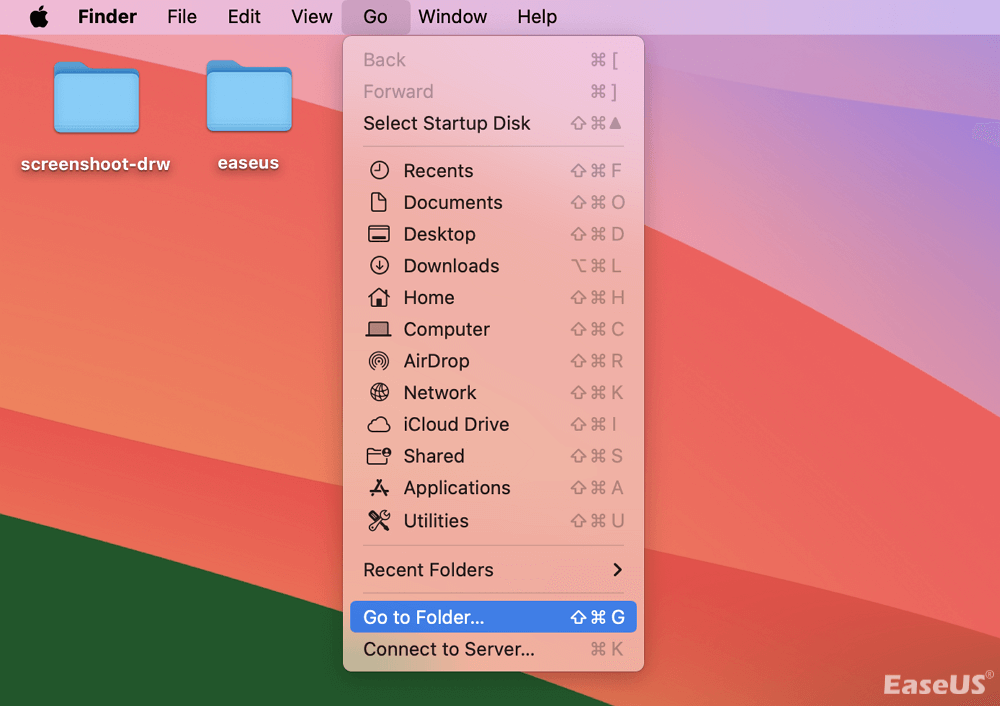
4단계. ~/Library/Application Support/com.apple.voicememos/Recordings를 입력하면 모든 음성 메모가 나타납니다.
Mac에서 음성 메모가 저장된 위치를 파악한 후 가장 먼저 떠오르는 의문은 음성 메모를 찾는 방법입니다.
어디에 저장되어 있는지 알면 찾기가 더 쉬워집니다. 시간 낭비하지 말고 이 가이드를 확인해 보세요.
1단계. Mac으로 가서 "Finder"를 엽니다.
2단계. Finder에서 "음성 메모"를 선택하세요.
3단계. "서비스"를 마우스 오른쪽 버튼으로 클릭합니다.
4단계. 'Finder에 표시'를 클릭합니다.
5단계. Finder에서 m4a 파일을 찾으세요.
2. 이전 macOS 버전에서 음성 메모는 어디에 저장됩니까?
이전 macOS 버전은 iTunes를 사용하여 다른 Apple 기기에 연결하여 음성 메모를 동기화합니다.
Mac에서 음성 메모를 검색하려면 /Users/~/Music/iTunes/iTunes Media/Voice Memos/ 라는 줄 경로를 입력하기만 하면 됩니다.
Mac에서 녹음을 찾으려면 아래의 단계별 튜토리얼을 확인하세요.
1단계. Mac으로 가서 "Apple 메뉴"를 엽니다.
2단계. "시스템 환경설정"을 선택하세요.
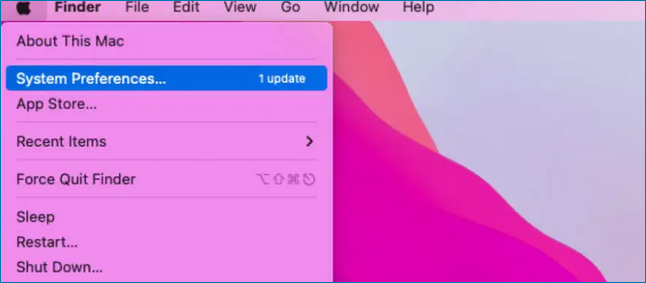
3단계. "Apple ID"를 클릭하세요.
4단계. 사이드바에서 "iCloud"를 클릭합니다.
5단계. "iCloud Drive"를 선택하세요.
6단계. "옵션"을 클릭하세요.
7단계. 앱 목록에서 "음성 메모"를 클릭합니다.
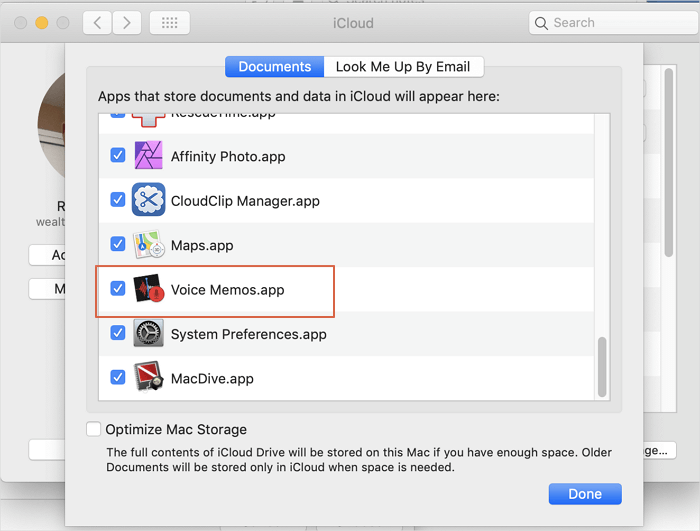
이 단계는 iOS 또는 iPad 기기에서 사용할 수 있습니다.
1단계. "설정"으로 이동하세요.
2단계. "[당신의 이름]"을 엽니다.
3단계. "iCloud"를 클릭하세요.
4단계. "음성 메모"를 켭니다.
복구 소프트웨어를 사용하여 Mac에서 음성 메모 찾기
Mac에서 음성 메모를 찾을 수 없는 것은 본인도 모르게 삭제했기 때문에 정상적인 현상입니다. 소중한 녹음 파일을 영원히 잃어버려 다시는 찾을 수 없을 거라는 생각에 주의를 빼앗길 수 있습니다.
하지만 Mac용 EaseUS 데이터 복구 마법사를 사용하면 손상된 파일로 인해 손실된 데이터를 포함하여 모든 녹음 파일을 복구할 수 있습니다. 이렇게 하면 중요한 오디오 및 데이터를 잃어버리는 데 드는 시간과 스트레스를 줄일 수 있습니다.
이 도구는 매우 강력하여 Mac에서 삭제된 오디오 파일을 비롯한 다양한 파일을 복구하는 데 도움을 줍니다. 다행히도 이 도구는 사용 경험이 전혀 필요하지 않습니다. 다양한 기능을 사용하기가 매우 쉽습니다.
Mac에서 음성 메모(m4a) 파일을 복구하는 모든 방법이 실패하더라도 걱정하지 마세요. Mac용 EaseUS 데이터 복구 마법사를 다운로드하여 스트레스를 해소하고 Mac에서 삭제된 파일을 복구하세요 .
1단계. 손실된 파일 위치 선택
EaseUS Data Recovery Wizard 메인 창에 Mac에 연결된 드라이브 목록이 표시됩니다. 삭제된 파일에 있는 위치를 선택하고 "손실된 파일 검색" 버튼을 클릭합니다.
*휴지통에서 삭제된 경우 하드웨어 디스크를 선택하십시오.

2단계. 스캔 결과 미리 보기
EaseUS Mac용 Data Recovery Wizard는 선택한 디스크 볼륨을 즉시 검색하고 검색 결과를 왼쪽 창에 표시합니다. 유형별 또는 경로별로 원하는 파일을 찾아서 미리 보기를 확인합니다.

3단계. 파일을 선택하여 즉시 복구
스캔 결과에서 복구할 파일을 선택하고 "복구" 단추를 클릭하여 손실된 파일을 복구합니다.

마무리
위의 단계별 가이드를 통해 Mac에서 음성 메모가 저장된 위치를 쉽게 찾을 수 있습니다. 이전 및 최신 macOS에서 음성 메모가 저장된 위치를 확인하는 것부터 복구 소프트웨어를 사용하는 것까지, 녹음 파일의 최소 99.99%를 복구할 수 있습니다.
손실된 음성 메모를 복구하는 데 사용할 수 있는 도구는 여러 가지가 있지만 Mac용 EaseUS 데이터 복구 마법사는 그 어떤 도구보다 뛰어납니다.
이 강력한 소프트웨어는 손실된 데이터를 복구하는 데 필요한 실용적이고 편리한 기능을 제공합니다. 음성 메모 및 기타 중요한 데이터를 복구하는 가장 빠르고 효과적인 소프트웨어를 다운로드하세요.
Mac에서 음성 메모 위치 FAQ
다음은 Mac에서 음성 메모에 대해 사람들이 묻는 추가 질문입니다. 이를 통해 통찰력을 얻는 데 도움이 될 것입니다.
1. macOS Ventura에서 음성 메모는 어디에 저장되나요?
Mac의 음성 녹음은 '녹음' 폴더에 저장됩니다. 저장 위치를 찾는 방법은 다음과 같습니다!
1단계. Mac을 열고 "Finder"로 이동합니다.
2단계. "이동"을 클릭하세요.
3단계. "폴더로 이동"을 선택하세요.
4단계. ~/Library/Application Support/com.apple.voicememos/Recordings를 입력하면 모든 음성 메모가 나타납니다.
2. Mac에서 음성 메모를 저장하려면 어떻게 해야 하나요?
Mac에서 음성 메모를 특정 위치에 저장하는 데 문제가 있나요? Mac에서 음성 메모를 저장하는 방법은 다음과 같습니다.
1단계. "음성 메모" 앱을 엽니다.
2단계. "음성 메모"를 녹음하거나 왼쪽 패널에서 기존 음성 메모를 찾으세요.
3단계. 창을 "최소화"하고 음성 메모 파일을 옮길 창이 있으면 그대로 둡니다.
4단계. "음성 메모" 파일을 마우스 오른쪽 버튼으로 클릭합니다.
5단계. Mac에서 원하는 위치로 "끌어다 놓습니다".
3. Mac에서 음성 메모 녹음의 파일 형식은 무엇입니까?
Mac의 음성 메모는 "m4a"라는 특정 형식을 갖습니다. 녹음 시, 음성 메모 파일은 "m4a" 형식으로 "녹음" 폴더에 저장됩니다.
녹음 폴더에서 음성 메모를 찾는 방법을 확인하세요.
1단계. "Finder"를 엽니다.
2단계. "이동"을 클릭하세요.
3단계. "폴더로 이동"을 엽니다.
4단계. 녹음 폴더에 있는 음성 메모는 "m4a" 파일 형식으로 나타납니다.
이 글이 도움이 되셨나요?
-
EaseUS Data Recovery Wizard는 강력한 시스템 복구 소프트웨어로, 실수로 삭제한 파일, 악성 소프트웨어로 인해 잃어버린 파일 또는 전체 하드 드라이브 파티션을 복구할 수 있도록 설계되었습니다.
더 보기 -
이전보다 데이터 복구가 어려워진 현재의 고급 디스크 기술 때문에 완벽하지는 않지만, 우리가 본 것 중에서 EaseUS Data Recovery Wizard는 최고입니다.
더 보기 -
EaseUS Data Recovery Wizard Pro는 시장에서 최고로 평가되는 데이터 복구 소프트웨어 프로그램 중 하나로 알려져 있습니다. 파티션 복구, 포맷된 드라이브 복원, 손상된 파일 수리 등과 같은 고급 기능을 제공하고 있습니다.
더 보기
관련 인기글
-
com.apple.DiskManagement.disenter 오류 49223 수정
![author icon]() Sue/Aug 19, 2025
Sue/Aug 19, 2025 -
무료&유료 솔루션으로 Mac에서 영구적으로 삭제된 파일을 복구하는 방법
![author icon]() Sue/Sep 03, 2025
Sue/Sep 03, 2025 -
복구 모드에서 맥 OS를 다시 설치하면 맥의 모든 항목이 삭제될까요?
![author icon]() Yvette/Apr 29, 2025
Yvette/Apr 29, 2025 -
![author icon]() Yvette/Sep 03, 2025
Yvette/Sep 03, 2025